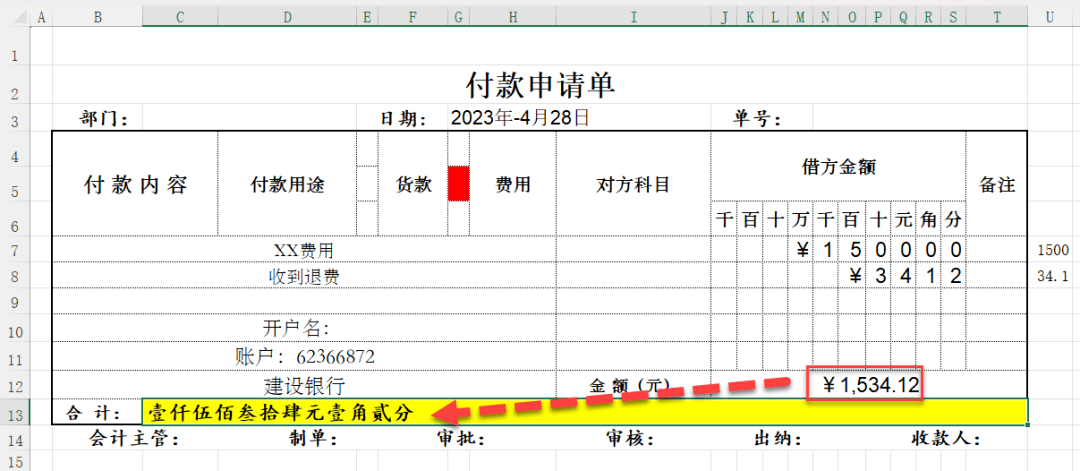身为财务会计,每天都要跟很多公式打交道,会涉及到各种各样的问题。今天,卢子为你整理了 9 条最常用的公式。
1. 将借方、贷方金额分离的简单办法
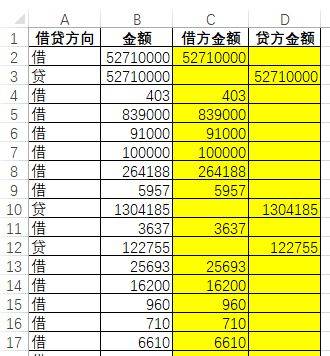
借方金额,在 C2 输入公式,并向下填充。
=IF(A2=” 借 ”,B2,””)
贷方金额,在 D2 输入公式,并向下填充。
=IF(A2=” 贷 ”,B2,””)
2. 将一级科目筛选出来,也就是科目代码为 4 位数。
有 2 种比较常用的方法:
01 用 LEN 函数判断位数,然后筛选 TRUE。
=LEN(A2)=4
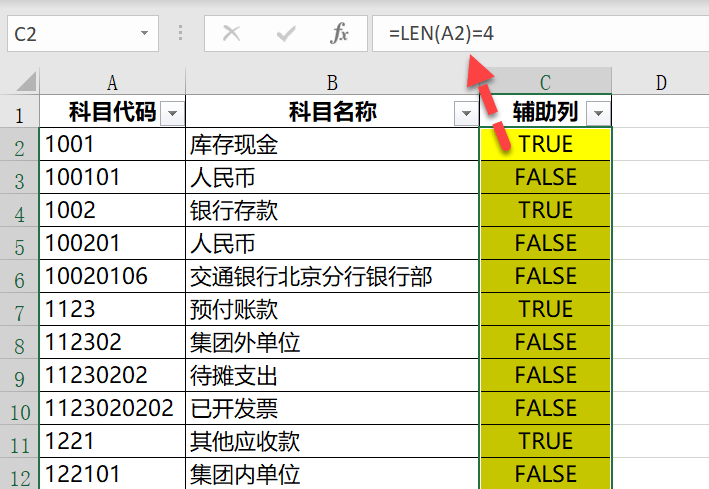
02 通过搜索框,输入????(4 个?)也可以实现。
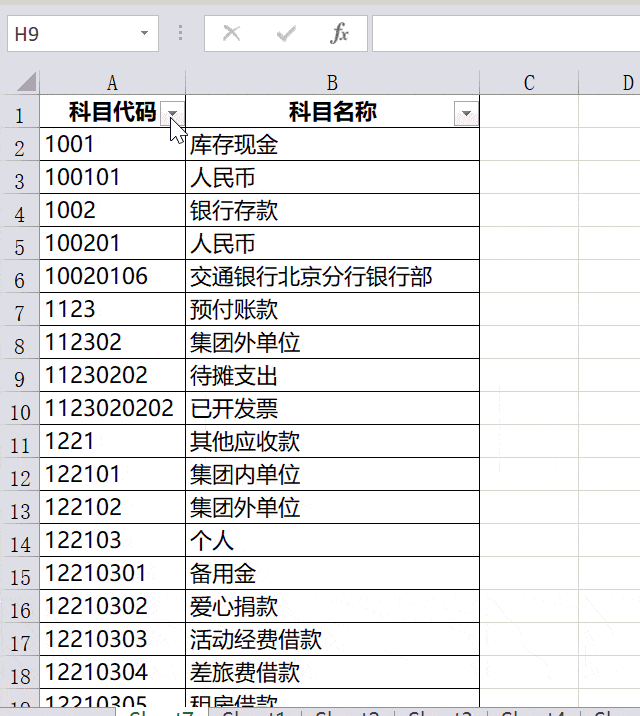
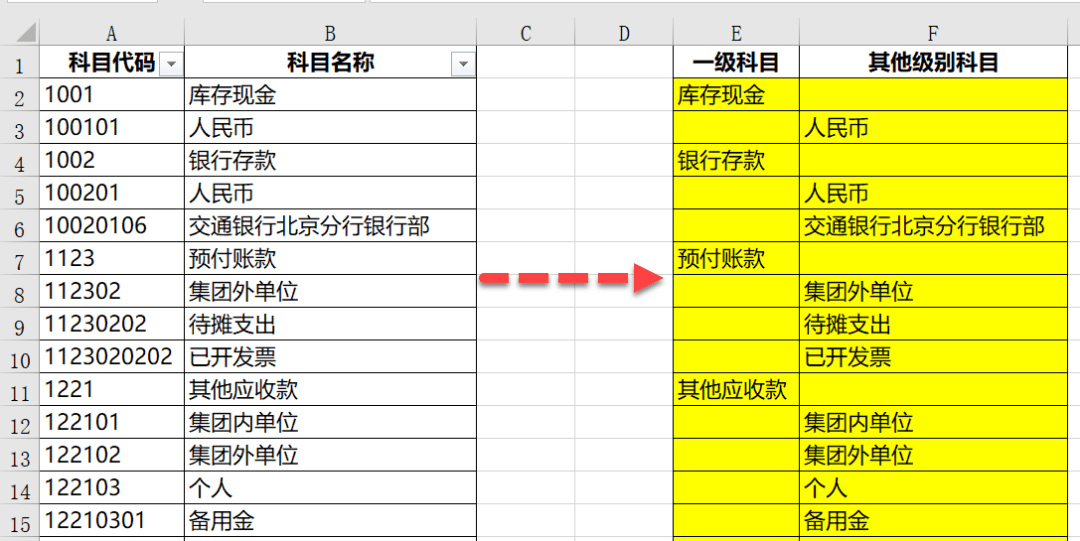
=IF(LEN(A2)=4,B2,””)
其他级别科目:
=IF(LEN(A2)<>4,B2,””)
都是借助 LEN 判断是不是等于 4 位数,从而进行分离科目。
4. 科目从一级到四级都有,如何提取最后一级科目?
最后一级科目,用 Excel 的语言就是最后一个文本。查找对应值,当然用查找之王 LOOKUP 函数。
在 F2 输入公式,下拉填充公式。
=LOOKUP(“ 座 ”,B2:E2)
当有多个符合条件的值存在,LOOKUP 函数是查询最后一个满足条件的值。现在,卢子举一个小例子进行说明,因为汉字不太直观,这里换成字母。
Z 是最大的字母,所有字母都小于等于他。如第 3 行,有 D 和 C,这两个字母都比 Z 小,就返回最后一个值 C。如第 5 行,C、B、A、F 都比 Z 小,就返回最后一个值 F。记住,这里是返回最后一个满足条件的字母,而不是最大的字母。
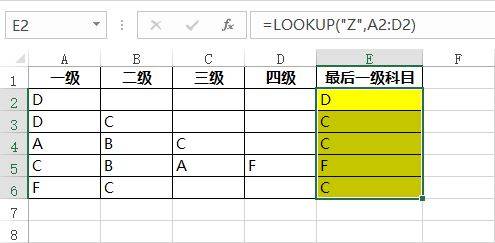
文本都是按字母排序,而座(ZUO) 的首字母是 Z,通常情况下的汉字都比座小,利用这个特点可以找到最后一个文本,也就是最后一个科目。
更多 LOOKUP 函数的用法,详见文章《VLOOKUP 函数滚一边去,我才是 Excel 真正的查找之王!》
科目还有一种比较常用的方法,就是以 - 作为分隔符号,这种情况,又该如何提取最后一级科目呢?
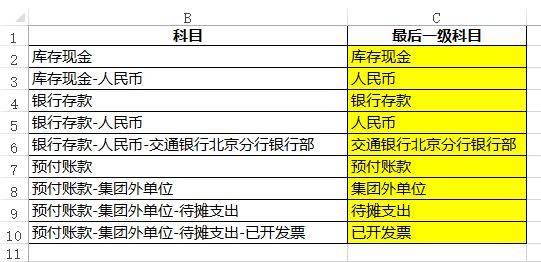
如果你函数玩得出神入化,可以用函数搞定。
=TRIM(RIGHT(SUBSTITUTE(B2,”-“,REPT(” “,50)),50))
不过,这里卢子要教你一种简单的办法——替换法。
将 B 列的科目复制到 C 列,按 Ctrl+ H 调出查找和替换对话框,查找内容输入 *-,单击全部替换。
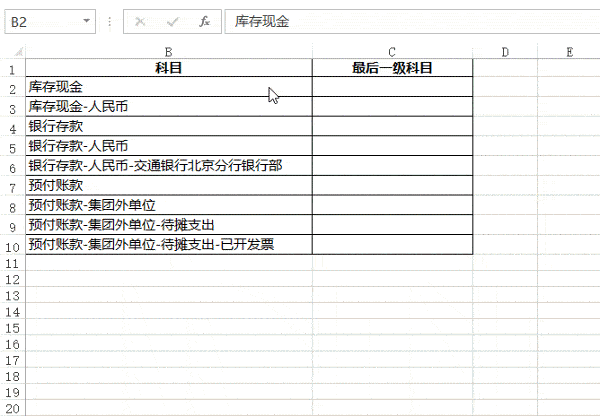
*- 意思就是将 - 和之前的所有内容替换掉,剩下的就是最后的科目。
5. 如果科目不是文本,是数字的情况下,如何提取最后一级科目?
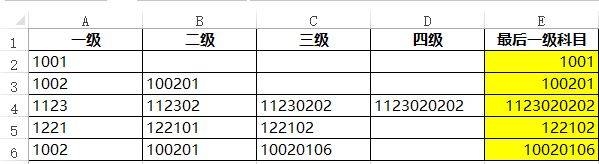
现在我们将科目都换成了数字,文本我们用 ” 座 ” 来查找,数字就用 9E+307 来查找。
=LOOKUP(9E+307,A2:D2)
通用公式,不管是数字还是文本,都可以。
=LOOKUP(1,0/(A2:D2<>””),A2:D2)
6. 如何提取第一级科目?
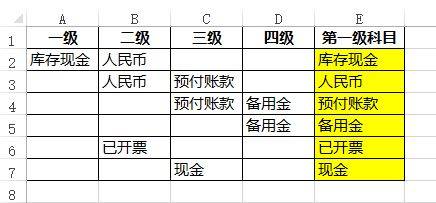
LOOKUP 函数有两个兄弟,一个是非常出名的 VLOOKUP 函数,另一个是 HLOOKUP 函数。HLOOKUP 函数的用武之地很少,知道他存在的人并不多。
这里,刚好是一个特例。
=HLOOKUP(“*”,A2:D2,1,0)
“*” 我们知道这个是通配符,在这里代表所有文本,而 HLOOKUP 函数是查找首次出现的值。
7. 科目代码跟科目名称在同一个单元格如何分离?
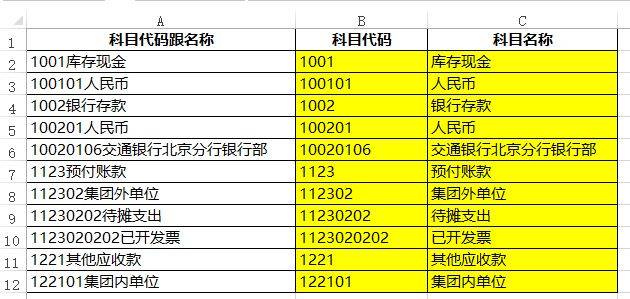
针对 Excel2013 以下版本就比较麻烦,需要借助公式才可以。
科目代码:
=LEFT(A2,2*LEN(A2)-LENB(A2))
科目名称:
=RIGHT(A2,LENB(A2)-LEN(A2))
针对高版本,这种问题就显得非常简单,借助新功能快速填充,快捷键 Ctrl+E,就可以实现。
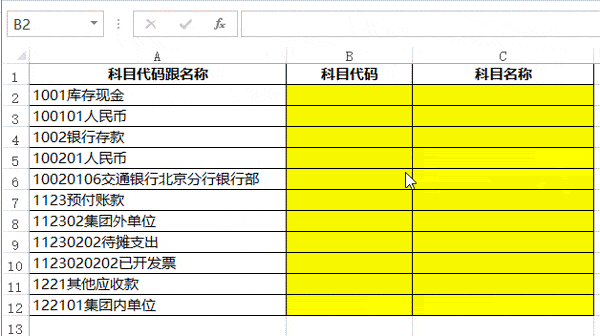
8. 将 B 列的金额依次拆分到后面的单元格
=LEFT(RIGHT(TEXT($B2*100,” ¥000;;”),COLUMNS(F:$P)))
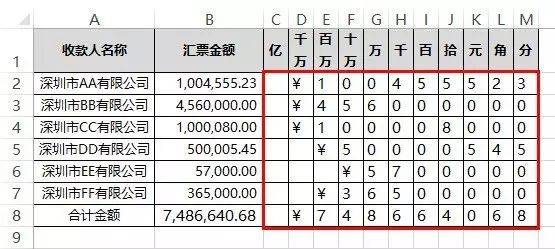
9. 将金额转换成人民币大写
=SUBSTITUTE(SUBSTITUTE(TEXT(TRUNC(FIXED(J12)),”[>0][dbnum2]G/ 通用格式元;[<0] 负 [dbnum2]G/ 通用格式元;;”)&TEXT(RIGHT(FIXED(J12),2),”[dbnum2]0 角 0 分;;”&IF(ABS(J12)>1%,” 整 ”,)),” 零角 ”,IF(ABS(J12)<1,,” 零 ”)),” 零分 ”,” 整 ”)